魔法猪w7系统设置待机密码的修复办法
魔法猪w7家庭普通版是初级用户喜爱的魔法猪w7系统。统计显示很多用户日常都碰到了魔法猪w7系统设置待机密码的实操问题。面对魔法猪w7系统设置待机密码这样的小问题,我们该怎么动手解决呢?不经常使用电脑的朋友对于魔法猪w7系统设置待机密码的问题可能会无从下手。但对于电脑技术人员来说解决办法就很简单了:1.开始→控制面板→用户账户。 2.点选:为您的账户创建密码。。看了以上操作步骤,是不是觉得很简单呢?如果你还有什么不明白的地方,可以继续学习小编下面分享给大家的关于魔法猪w7系统设置待机密码的问题的具体操作步骤吧。
首先,如果唤醒系统需要密码,必须要设置开机密码,如果没有设置开机密码,那么即便是设置了唤醒需要密码也是无效的。
设置步骤是:1.开始→控制面板→用户账户。
2.点选:为您的账户创建密码。
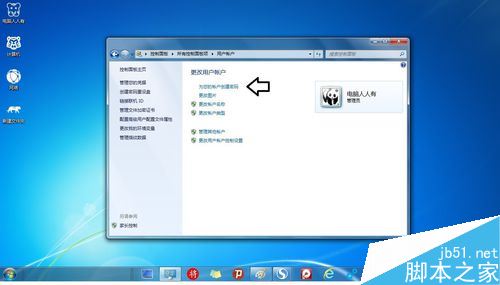
3.然后,输入密码和确认密码。密码提示是在输入密码前的所有人都可以看见的提示,比如使用环境为公共场所,这个提示就可以警示其他人不要擅动电脑。填写完毕→创建密码。
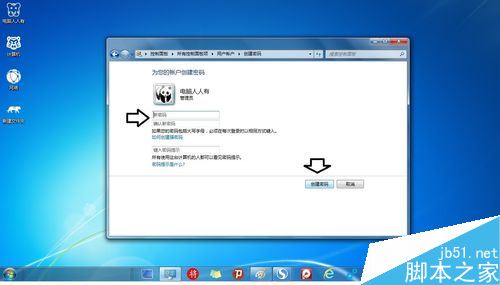
4.再开机就需要有登录密码了。

5.然后,再进入操作系统设置唤醒系统的密码。步骤是:开始→电源选项。
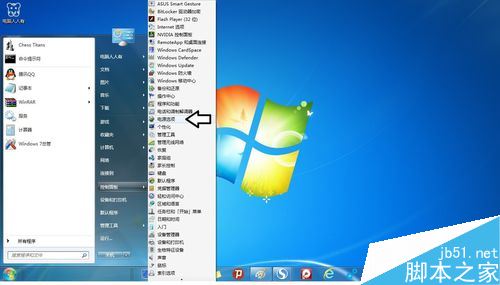
6.唤醒时需要密码。
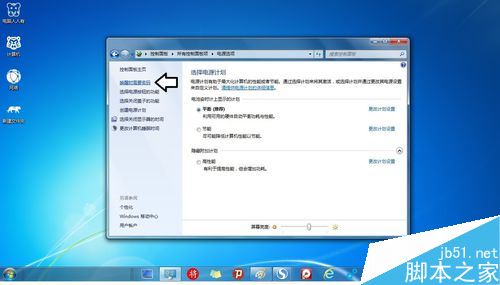
7.点选:需要密码→保存修改。
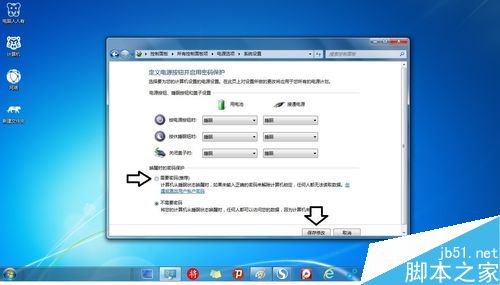
上面就是本站分享给大家的关于魔法猪w7系统设置待机密码的解决方法;如果你也碰到过魔法猪w7系统设置待机密码的问题,参照以上描述步骤操作,相信魔法猪w7系统设置待机密码的问题就可以得到解决。如果你还有其他问题需要解决,可以查阅本站魔法猪w7系统问题解决方案栏目寻求答案。
上一篇:魔法猪w7系统日志查看的解决办法


